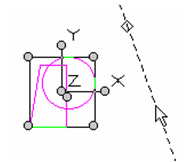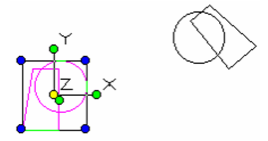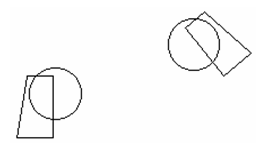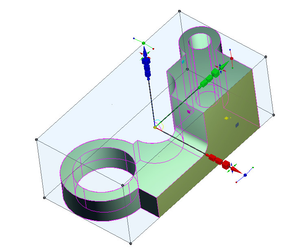Spiegeln
Menü: Ändern, Kopieren, Spiegeln
Erstellt ein Spiegelbild eines Objekts durch Definition einer Spiegellinie oder durch Auswahl einer Flächenebene.
So erstellen Sie ein Spiegelbild eines Objekts durch Definition einer Spiegellinie:
Sie können die Symbolleiste Kopieren anzeigen, indem Sie mit der rechten Maustaste auf eine beliebige freie Stelle im Symbolleistenbereich klicken und die Option Kopieren aktivieren.
- Wählen Sie die zu spiegelnden Objekte aus, und aktivieren Sie Kopieren: Spiegeln.
- Aktivieren Sie die Option Entlang Linie spiegeln in der Kontrollleiste oder im Kontextmenü.
- Definieren Sie die Spiegellinie, indem Sie zwei Punkte auswählen. Sie können auch einen Punkt auswählen und einen Winkel in die Kontrollleiste eingeben.
- Die Spiegelkopie wird erstellt, nachdem die Spiegellinie definiert wurde.
- Klicken Sie auf eine beliebige Stelle, um den Auswahlmodus zu beenden. Sie können auch die <Esc>-Taste drücken.
So erstellen Sie ein Spiegelbild eines Objekts durch Auswahl einer Fläche:
Hinweis: Nur von TurboCAD 2D/3D, Professional & Platinum unterstützt.
- Wählen Sie die zu spiegelnden Objekte aus und aktivieren Sie Kopieren: Spiegeln.
- Definieren Sie die Spiegellinie anhand einer Fläche.
- Die Spiegelkopie wird erstellt, nachdem die Spiegellinie definiert wurde. Klicken Sie auf eine beliebige Stelle, um den Auswahlmodus zu beenden. Sie können auch die <Esc>-Taste drücken.
Hinweis: Für Text muss die Option Flexibel aktiviert sein, damit er gespiegelt werden kann. Andernfalls wird er auf beiden Seiten der Spiegellinie gleich angezeigt (siehe Texteigenschaften). Bei der Auswahl von Objekten zum Spiegeln (insbesondere Text oder Bemaßungen ist es wichtig, dass sich das Auswahlwerkzeug im 2D-Modus befindet. Wenn sich das Auswahlwerkzeug im 3D-Modus befindet, werden sowohl Text als auch beliebige Geometrien gespiegelt. Im 2D-Modus bleibt der Text wie er ist (in lesbarer Ausrichtung) und nur die Geometrie wird gespiegelt. Siehe 2D- und 3D-Auswahlwerkzeug.
Entlang Linie spiegeln: Erstellt ein Spiegelbild eines Objekts durch Definition einer Spiegellinie.
Entlang Fläche spiegeln: Erstellt ein Spiegelbild eines Objekts durch Definition einer Flächenebene.
Einzelobjekterstellungs-Versuch: Wenn diese Option aktiviert ist, versucht TurboCAD, das Originalobjekt und dessen Spiegelkopie zusammenzufügen.